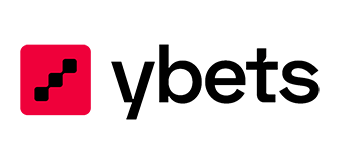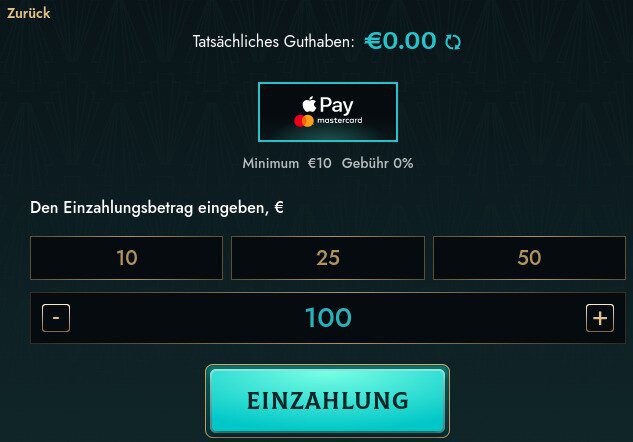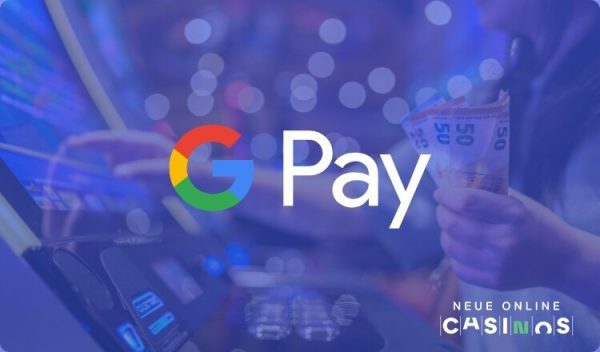App herunterladen
Für die Verwendung von Apple Pay benötigen Sie die Wallet-App. Aber die Wallet-App, wo die Karten gespeichert werden, ist auf allen Apple Geräten normalerweise schon beim Kauf vorinstalliert. Sollte die Wallet App dennoch nicht auf Ihrem iPhone, iPad oder iMac vorhanden sein, können Sie diese leicht über den Apple App Store installieren.
Suchen Sie dort einfach nach “Wallet” und wählen Sie die App vom Hersteller Apple aus. Das ist deswegen so wichtig, weil es unzählige Wallet-Apps im Apple App Store gibt. Danach laden Sie die Wallet App herunter.
Mit Konto verbinden
Sie können Apple Pay nicht mit dem Bankkonto verbinden. Das dürfen Sie nicht mit PayPal verwechseln (sollten Sie Infos zu Online Casinos mit PayPal suchen, dann lesen Sie unseren Artikel zum Thema). Apple Pay funktioniert nur mit Kredit- und Debitkarten. Andere Zahlungsmethoden sind leider aktuell noch nicht in der Apple Wallet verfügbar. Es gibt derzeit auch keine Ankündigungen, dass welche dazukommen.
Karten mit Konto verknüpfen
Sie können Ihre Karten relativ einfach und schnell mit dem Apple Wallet verbinden. Öffnen Sie dazu die Wallet-App. Wählen Sie rechts oben das Plus-Symbol aus. Im nächsten Schritt entscheiden Sie sich für Debit- oder Kreditkarte. Danach erscheint eine Auswahl aller verfügbaren Banken in Ihrem Land. Sollte die Bank Ihrer Karte nicht dabei sein, wählen Sie ganz unten den Punkt für “andere Karte hinzufügen” aus.
Anschließend kommt eine kurze Erklärung der Zahlungsmethode Apple Pay. Mit dem Fortfahren-Button gelangen Sie zum Eingabe-Bildschirm. Dort können Sie entweder die Karte über die Kamera automatisch einscannen lassen oder unten “Kartendetails manuell einfügen” auswählen. Dort müssen Sie die Kartendetails eintippen. Danach werden Sie mit Ihrer Bank verbunden und autorisieren das Hinzufügen über die übliche Bestätigungsmethode bei Ihrer Bank.
Ein letzter Tipp: Am iMac gibt es keine eigene Wallet-App. Sie finden die Wallet in den Systemeinstellungen als eigener Menüpunkt. Dort können Sie genauso Ihre Karten verwalten, hinzufügen und löschen. Apple Pay Zahlungen sind auch am iMac möglich.
Einzahlungen autorisieren
Die Methode für die Autorisierung einer Zahlung hängt ganz von Ihrem Apple Gerät und Ihren Einstellungen ab. Sie können die Zahlung über die Face-ID mit Ihrem Gesicht, den Touch-ID mit Ihrem Fingerabdruck oder mittels Codeeingabe freigeben. Sie entscheiden in den Systemeinstellungen Ihres Apple-Geräts, wie die Freigabe erfolgen soll.
Verifizierung
Die Verifizierung der Karten erfolgt wie oben bereits kurz beschrieben automatisch über die Bank. Nach dem Hinzufügen der Debit- oder Kreditkarte kontaktiert die Wallet den Bankserver. Meistens müssen Sie die Verbindungen Ihrer Karte mit der Apple-Wallet-App bei Ihrer Bank noch bestätigen. Dafür verwenden Sie die übliche Methode, wie Sie auch Überweisungen auf Ihrem Bankkonto freigeben.
Auszahlungen
Auszahlungen sind über Apple Pay bis heute nicht möglich. Rein technisch wäre es machbar, denn es könnte eine Gutschrift auf der Kredit- oder Debitkarte erfolgen. Das funktioniert bei einer Auszahlung aus dem Online Casino auch. Aber Apple bietet diesen Service bisher nicht an. Sie können also mit Apple Pay im Online Casino nur Einzahlungen tätigen.